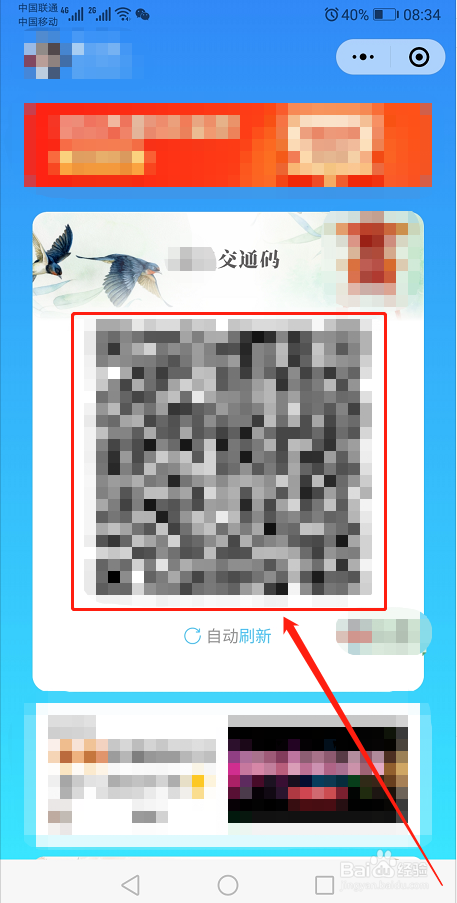1、打开微信,点击“我”,如下图所示:
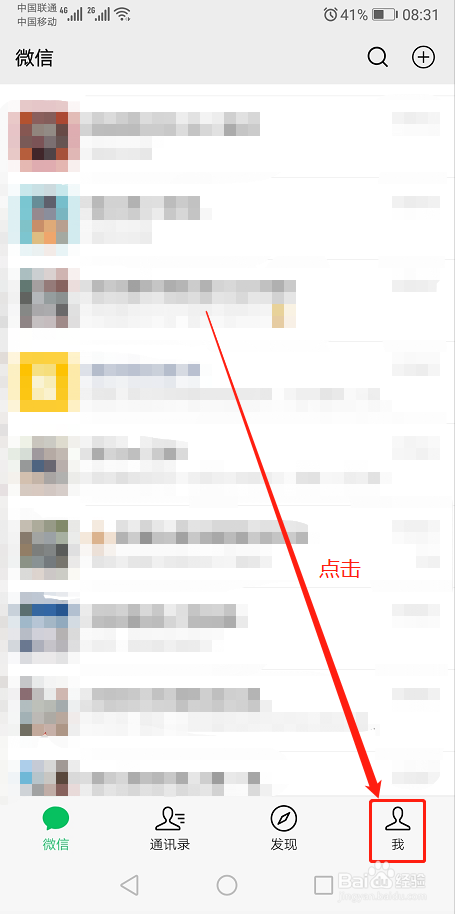
2、点击“卡包”选项,如下图所示:
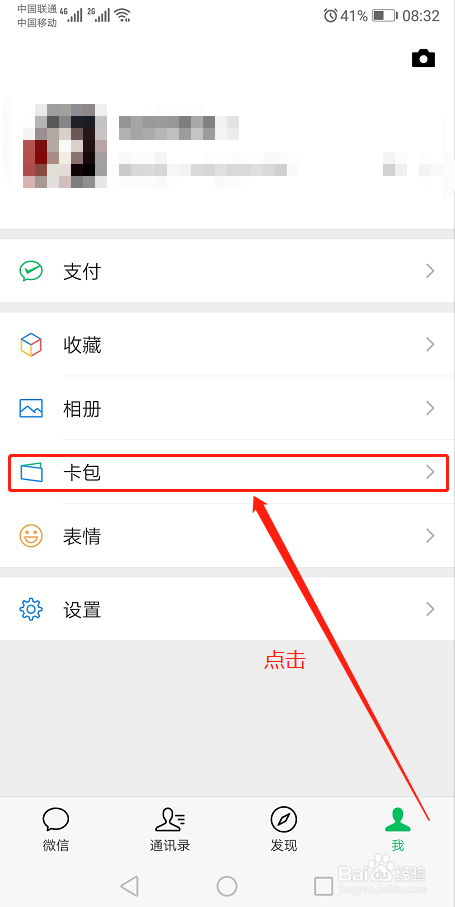
3、点击“交通卡”选项,如下图所示:

4、点击“开始使用”,如下图所示:

5、因为微信本身都开启了自动定位功能,因此第一次用的时候,会直接定位好了,直接点击“添加”即可,如下图所示:
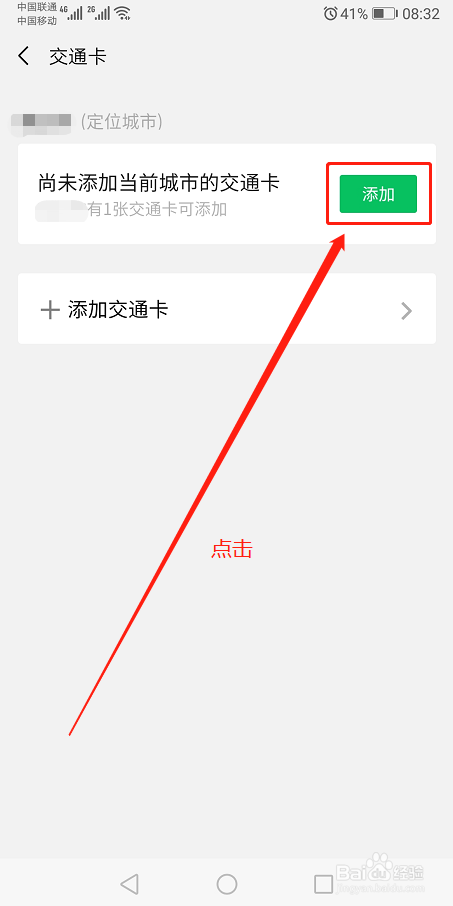
6、点击“添加”选项,如下图所示:

7、点击“同意协议”和“开通交通码”,如下图所示:
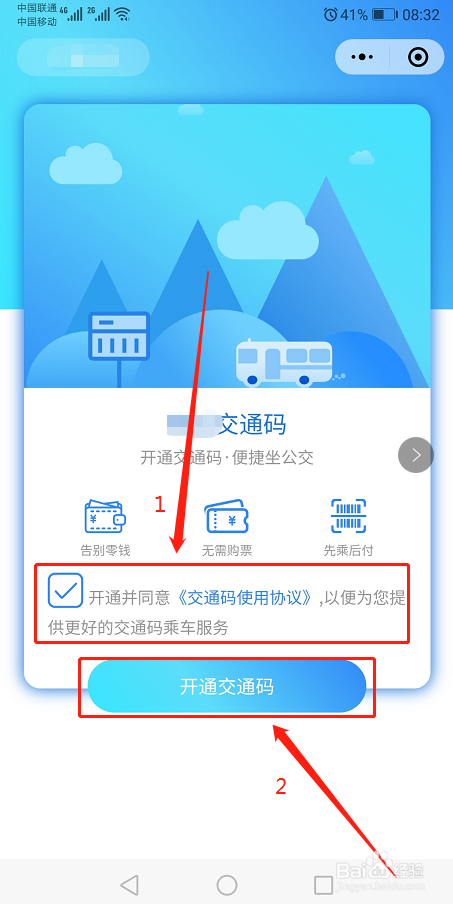
8、选择“扣费方式”并点击“开通免密支付”,如下图所示:
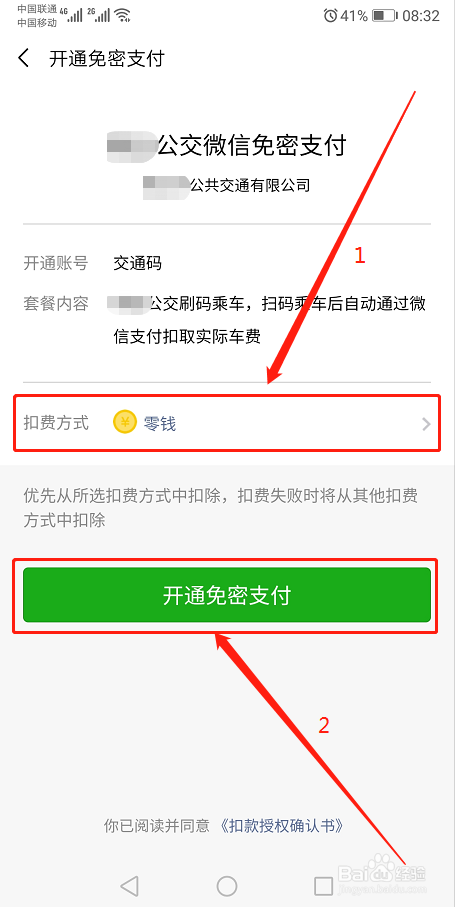
9、输入微信支付密码,进行“身份验证”,如下图所示:
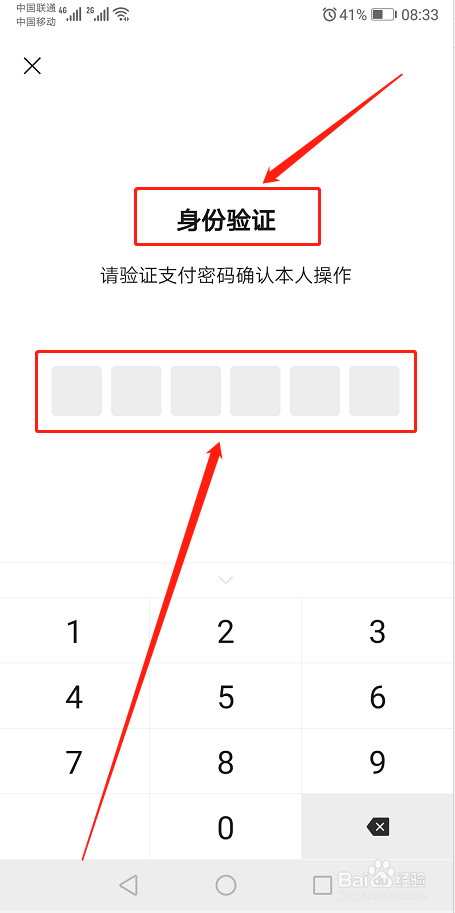
10、显示“开通成功”后并点击“完成”,如下图所示:
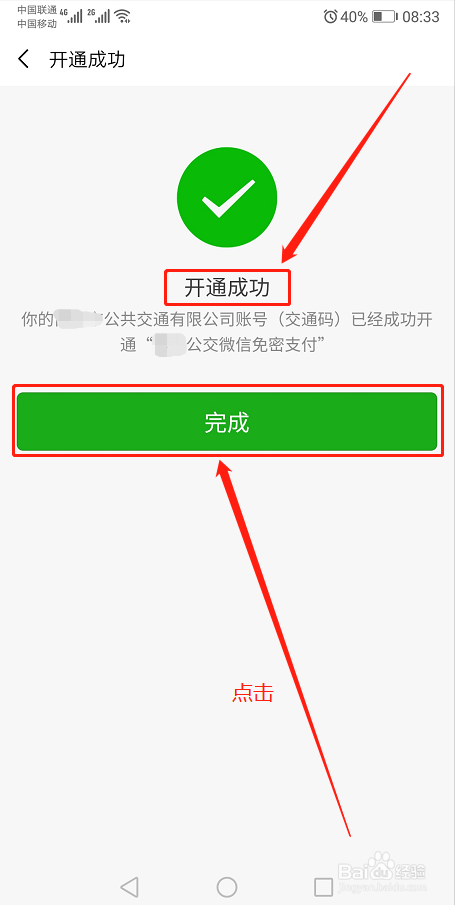
11、点击“授权登记微信手机号”,如下图所示:
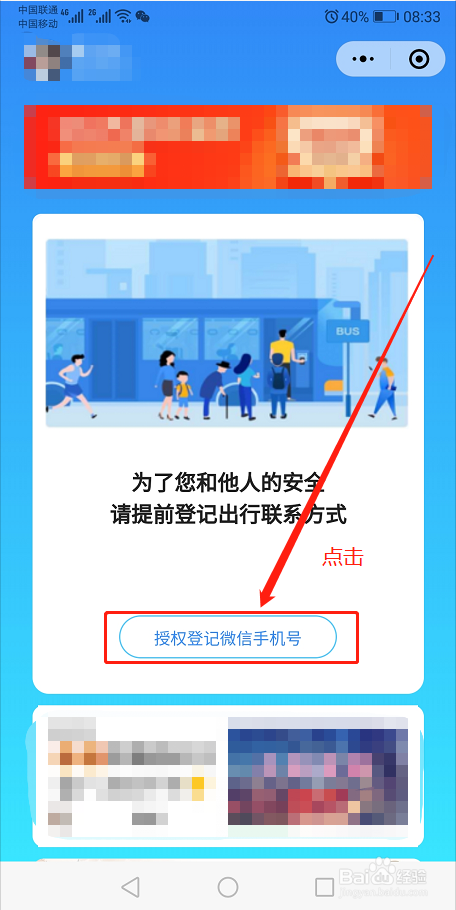
12、至此,乘车交通码便开通和设置好了,如下图所示: